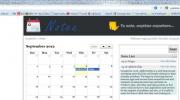Rimuovi il ritardo del dock Mac quando è abilitato Nascondi automaticamente
Il Dock in Mac offre un modo semplice per avviare le app utilizzate di frequente. Lo spazio che offre è limitato, ed è per questo che la maggior parte degli utenti lo riserva per app come un editor di testo o un browser Web ecc. Mac OS X ti consente di nascondere automaticamente il Dock quando non lo usi e accedervi semplicemente spostando il puntatore del mouse. Se scegli di nascondere automaticamente il Dock, potresti aver notato che ci vogliono alcuni millisecondi (millisecondi molto lunghi e fastidiosi) per rivelarsi quando si sposta il mouse sul bordo dello schermo. Il ritardo è ovviamente lì per impedire che il Dock riappaia quando non si intende utilizzarlo, ma può diventare fastidioso quando si desidera che appaia. Questo suggerimento ti consente di rimuovere quel piccolo ritardo e far apparire il Dock al minimo passaggio del mouse.
Non esiste un'opzione per gestire il ritardo nelle Preferenze di Sistema, tuttavia è possibile eliminarlo con il seguente comando Terminale;
default Scrivi com.Mela.bacino nascondi automaticamente-delay -float 0 killall Dock

Dopo aver eseguito questi comandi, il Dock apparirà al minimo movimento del mouse sul lato Dock dello schermo. Naturalmente, se diventa irritante, è possibile ripristinare il ritardo con il seguente comando Terminale;
default Elimina com.Mela.bacino nascondi automaticamente-delay killall Dock

L'eliminazione del ritardo non ha alcun effetto sul funzionamento del Dock ed è un semplice cambiamento nei tempi di risposta. Ricorda che il ritardo è presente in modo che il Dock non percepisca un movimento momentaneo del mouse come un segnale per riapparire. È ragionevole che se hai il Dock impostato sul lato sinistro del display, avrai meno probabilità di farlo apparire accidentalmente e puoi usare questo suggerimento senza preoccupazioni.
Ricerca
Messaggi Recenti
Nota: sincronizzare le note di testo tra Windows, Mac e The Cloud
Prendere appunti è un'attività altamente produttiva e quando si tra...
Retinizer: consente alle app per Mac di visualizzare il testo con risoluzione Retina
Quando Apple ha svelato il MacBook Pro con display retina, ha signi...
Insegna nuove parole al dettato di OS X aggiungendo contatti fittizi
Dettatura, una delle nuove funzionalità in Mountain Lion, ti consen...